- Microsoft Whiteboard este un instrument uimitor și util pentru utilizatorii Windows 11. Este o tablă virtuală și o puteți folosi pentru a vă termina munca.
- În timp ce aplicația funcționează destul de bine, în unele cazuri, există erori care o afectează uneori.
- Una dintre cele mai frecvente probleme cu care se confruntă oamenii este atunci când Microsoft Whiteboard nu se sincronizează.
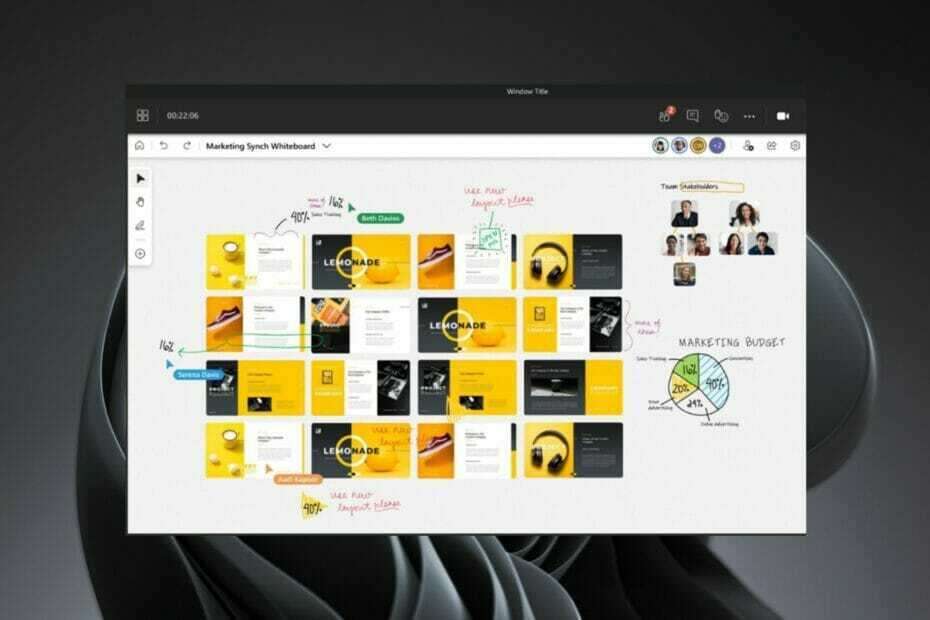
CCLeaner este unul dintre cele mai de încredere software care vă menține computerul curat și optimizat, fără a interfera cu elementele esențiale ale sistemului. Descărcați-l acum la:
- Goliți memoria cache și cookie-urile pentru o navigare impecabilă
- Curățați erorile de registry și setările rupte
- Lucrați și jucați mai repede cu o pornire mai rapidă a computerului
- Verificați starea computerului dvs
CCleaner a încorporat, de asemenea, un program de actualizare a driverelor și un program de actualizare a software-ului pentru a vă proteja computerul de erorile întâlnite des și de funcționarea defectuoasă a anumitor programe.
CCleaner a fost descărcat de 0 cititorii luna aceasta.Microsoft Whiteboard este un instrument excelent pentru colaborarea cu alții pe aceeași tablă albă în timp real. Cu toate acestea, aplicația are propriul set de probleme. O astfel de problemă este că tabla albă Microsoft nu se sincronizează între dispozitive.
Cu aplicația Microsoft Whiteboard, vă puteți folosi dispozitivul pentru a crea o pânză de formă liberă pentru a capta și a vă împărtăși ideile altora. Aplicația este disponibilă pentru dispozitivele cu Windows 11 și iOS.
Dacă v-ați confruntat cu această problemă, atunci sunteți în locul potrivit, deoarece astăzi vom discuta posibile modalități de a remedia această problemă.
A apărut o problemă la sincronizarea Whiteboard Teams. De ce se întâmplă asta?
- Pierderea conectivității – Dacă dispozitivul dvs. își pierde conectivitatea în timpul unei operațiuni de sincronizare, este posibil să aveți un interval de timp înainte ca conținutul dvs. să fie considerat offline și să devină editabil din nou. Odată ce dispozitivul redă conectivitate, aplicația va încerca să reia operația de sincronizare.
- Cookie-uri de la terți – Este posibil ca browserul dvs. să blocheze cookie-urile de la terți de pe site-urile Microsoft. Aceste module cookie sunt necesare pentru ca Whiteboard să funcționeze corect, deoarece conțin informații despre sesiunea dvs. și tablele albe pe care le-ați creat sau la care v-ați alăturat. Trebuie să permiteți cookie-urile de la terți microsoft.com și office365.com.
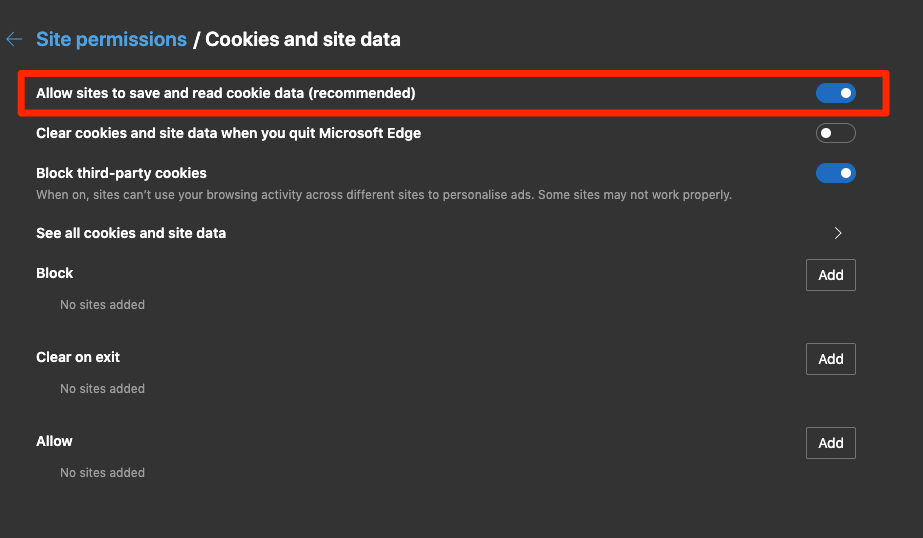
- Dispozitiv defect – Problema ar putea fi că dispozitivul dvs. nu se sincronizează corect. Acest lucru se poate datora unui dispozitiv defect sau unei setări din aplicație. Puteți încerca să comutați la un alt dispozitiv și să vedeți dacă problema persistă.
- Aplicație învechită – Uneori, aplicația Microsoft Teams sau aplicația Whiteboard poate fi depășită. Pur și simplu conectați-vă la Microsoft Store și actualizați aplicația.
Din fericire, dacă întâmpinați oricare dintre problemele de mai sus, există remedieri rapide pe care le puteți încerca pentru ca sincronizarea să funcționeze din nou.
Ce pot face pentru a remedia problema de nesincronizare Microsoft Whiteboard?
1. Reîncărcați site-ul
Problema poate fi serverele dvs. și conexiunea dvs. la internet este instabilă. Încercați să reîncărcați site-ul și încercați din nou.

2. Verificați dimensiunea fișierului
Uneori, dimensiunea fișierului poate fi cauza problemei. Asigurați-vă că fișierul nu depășește limita recomandată, apoi încercați din nou.
- Ecranul tactil LG Gram 17 nu funcționează? Iată ce trebuie făcut
- Tastatura Microsoft Surface Pro 8 nu funcționează? Repara-l acum
- Remediați Windows 11 Ink Workspace lipsă
- Cum să remediați eroarea BSOD memory_corruption în Windows 11
3. Ștergeți memoria cache și cookie-urile
Dacă utilizați Microsoft Whiteboard pe web, încercați să ștergeți memoria cache și cookie-urile, apoi vedeți dacă problema persistă.
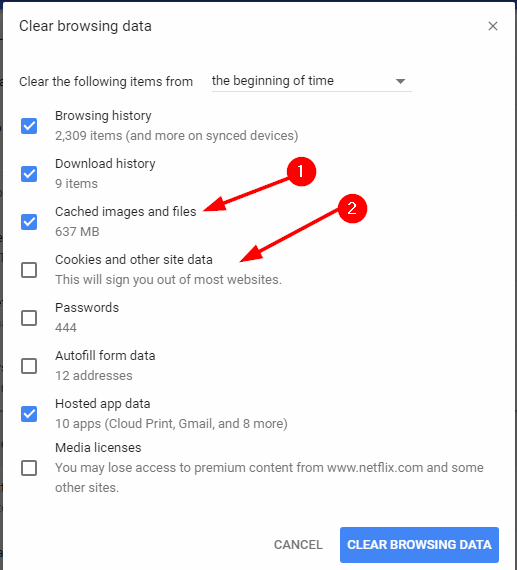
De asemenea, puteți utiliza un instrument terță parte pentru a face lucrurile mai repede. CCleaner este un program care vă curăță computerul Windows în câteva minute. Îndepărtează fișierele temporare inutile, cookie-urile și alte nedorite care se pot acumula pe computer.
Cu opțiunile corecte selectate, puteți seta CCleaner pentru a rula automat la pornirea Windows sau la o programare. Acest lucru este valoros pentru utilizatorii care nu știu cum să-și curețe computerele manual sau pentru cei care nu au timp să facă acest lucru.
⇒Obțineți CCleaner
Cum actualizez Microsoft Whiteboard?
Pentru a actualiza aplicația Microsoft Whiteboard, urmați pașii de mai jos:
- Loveste Windows tasta și selectați Magazin Microsoft.
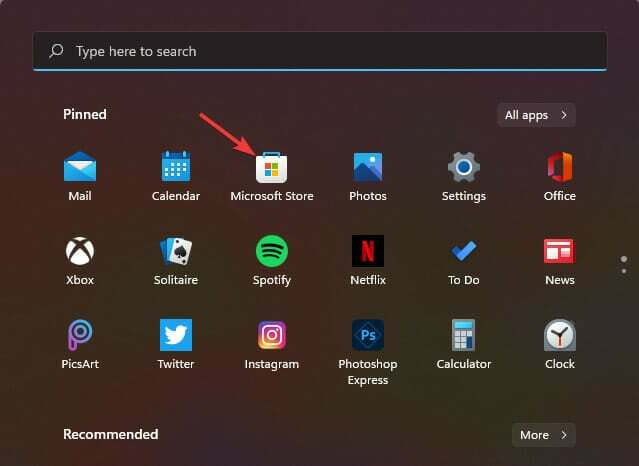
- Găsi Tabla albă Microsoft și verificați dacă există o actualizare, apoi faceți clic pentru a descărca.

Cum activez Whiteboard în Microsoft Teams?
Pentru a porni tabla albă, urmați pașii de mai jos.
- Navigați la Centru de administrare Microsoft 365.
- Selectați Setări apoi faceți clic pe Servicii și suplimente.

- Localiza Tablă albă și faceți clic pe el.
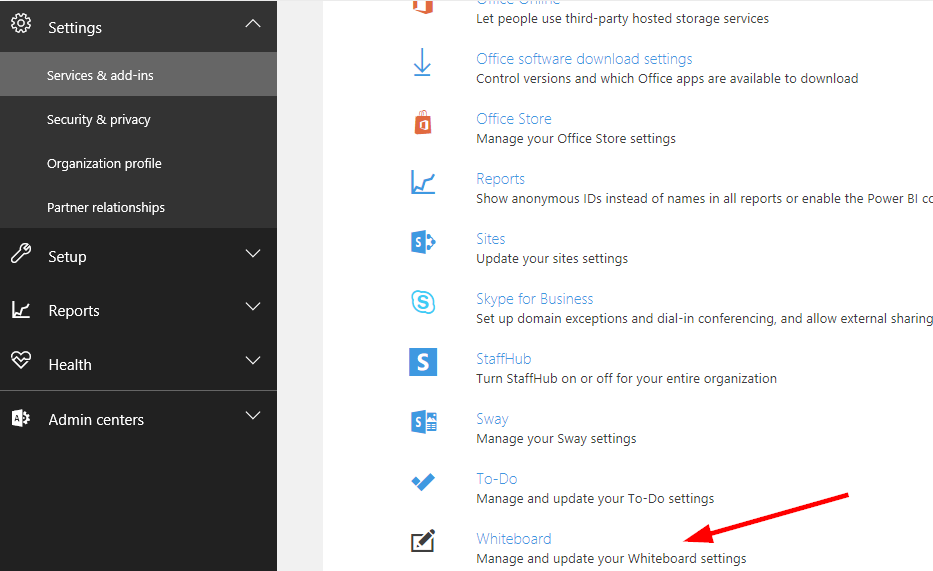
- Comutare Activați sau dezactivați Whiteboard pentru întreaga organizație pe.
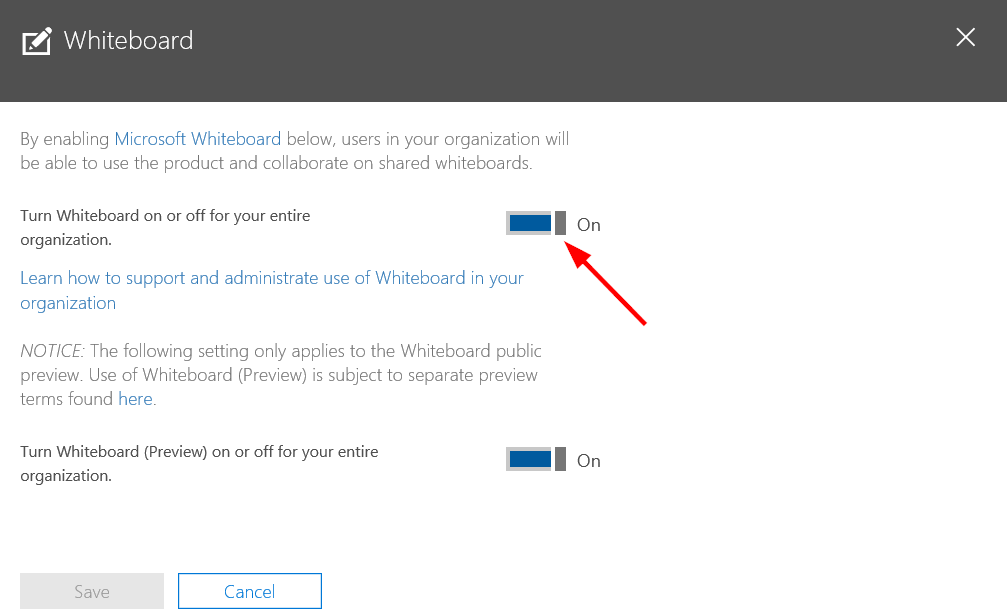
Sperăm cu siguranță că, după ce am încercat soluțiile de mai sus, tabla dumneavoastră Microsoft se sincronizează din nou. În timp ce sunteți aici, puteți verifica și altele table albe pentru predare și învățare
Este posibil să vă confruntați și cu o problemă în care Tabla albă Microsoft nu funcționează dar asigurați-vă că consultați ghidul nostru de experți pentru a obține câteva remedieri rapide.
Dacă aveți soluții suplimentare care au funcționat pentru dvs., anunțați-ne în secțiunea de comentarii de mai jos.
 Mai aveți probleme?Remediați-le cu acest instrument:
Mai aveți probleme?Remediați-le cu acest instrument:
- Descărcați acest instrument de reparare a computerului evaluat excelent pe TrustPilot.com (descărcarea începe pe această pagină).
- Clic Incepe scanarea pentru a găsi probleme Windows care ar putea cauza probleme PC-ului.
- Clic Repara tot pentru a remedia problemele legate de tehnologiile brevetate (Reducere exclusivă pentru cititorii noștri).
Restoro a fost descărcat de 0 cititorii luna aceasta.


